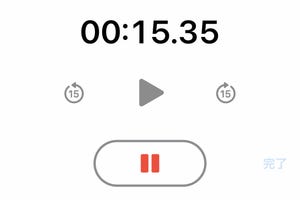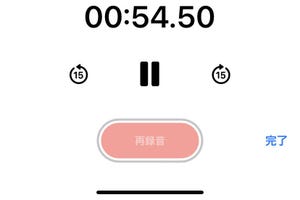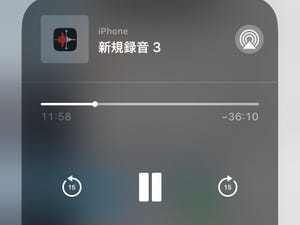iPhoneの「ボイスメモ」といえば、会議や講演会の録音に、自分の思いつきをメモ代わりに記録するために、いろいろ役立つアプリです。iPhoneの内蔵マイクを利用するから外部装置は不要、iPhoneの内蔵ストレージに記録できるから、ICレコーダー代わりに活用できます。
さらに、ボイスメモには会話のない部分を飛ばす無音スキップ機能、ノイズを除去する録音補正機能も用意されています。再生速度を遅くしたり速めたりできるなど、あとで録音内容を振り返るときに役立つ再生支援機能があることもポイントです。
録音機能も"ただ録るだけ"ではありません。なんらかの理由で録音中の会議が中断してしまった、電話が鳴り出したため中断せざるをえなくなった、けれどその時点までの録音内容は問題ないから、もう一度最初からやり直したくない...という場合でも、問題が生じた時点から「録り直し」ができるのです。
使いかたはかんたん。対象にする録音物を選択し、右上の「…」ボタンをタップして「録音を編集」をタップします。すると編集モード画面へ移るので、画面中央の波形領域を左右へドラッグし、録り直しを開始するところへ青い線(再生ヘッド)を移動、「再録音」ボタンをタップします。
なお、再録音の操作は取り消しできません。削除した録音物は「最近削除した項目」から復元することができますが、再録音で上書きされた部分は完全に失われます。消去して問題ない部分なのか、じゅうぶん考えたうえで作業しましょう。